Prism Central から、Prism Element(AHV クラスタ)のネットワークを作成してみます。
Prism Central は、下記のように構築してあります。
Prism Central 側でのネットワーク(Subnet)作成
Prism Central の、「Infrastructure」→「Network & Security」→「Subnets」を開きます。「Network Controller for VLAN Management」画面が出たら、ひとまず 「Skip for now」をクリックして閉じます。
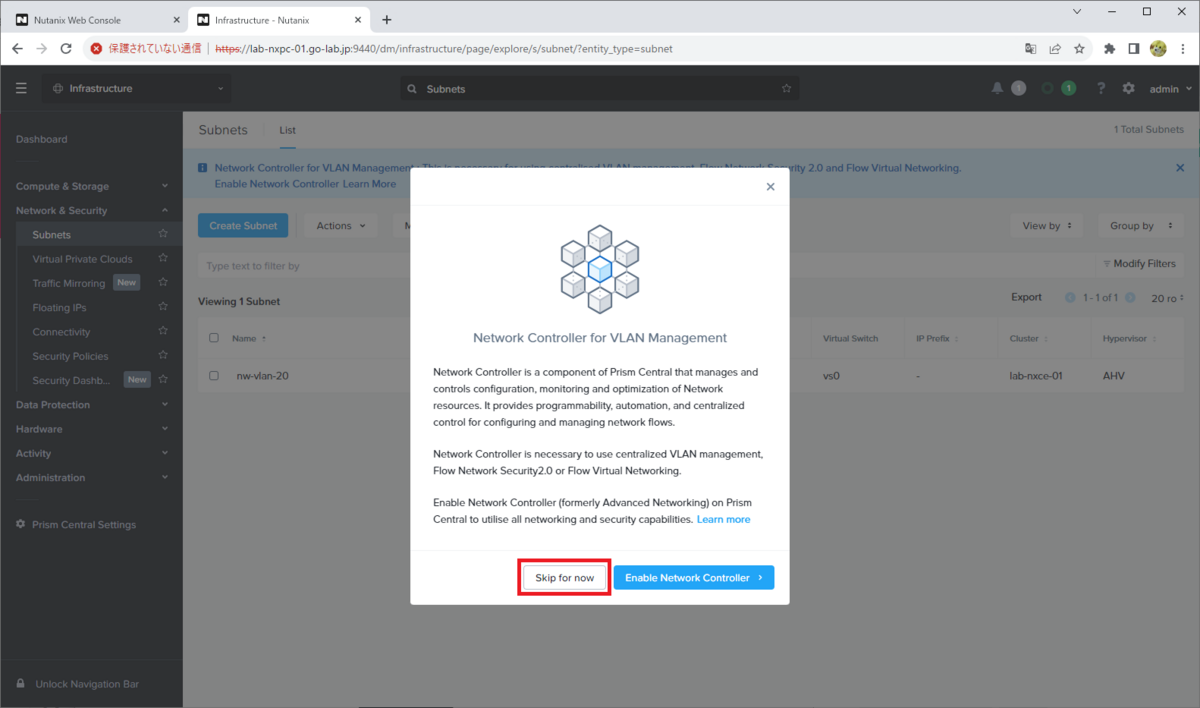
「Create Subnet」をクリックします。

Subnet のパラメータを入力して、スクロールします。
- Name: nw-vlan-12
- Type: VLAN
- Cluster: lab-nxce-01 ※ Prism Central に登録されている Prism Element
- VLAN ID: 12
- Virtual Switch: vs0
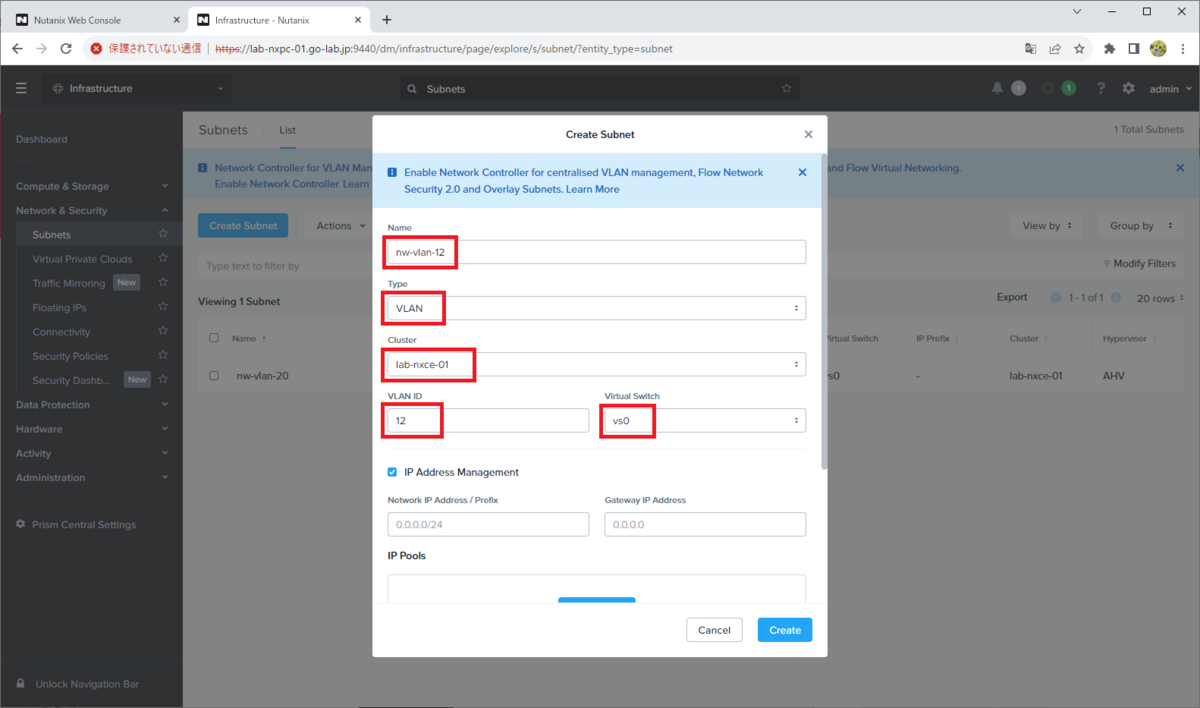
IP Address Management のチェックを ON にして、アドレスを入力します。
- Network IP Address / Prefix: 192.168.12.0/24
- Gateway IP Address: 192.168.12.1
そして、「Add IP Pool」をクリックします。
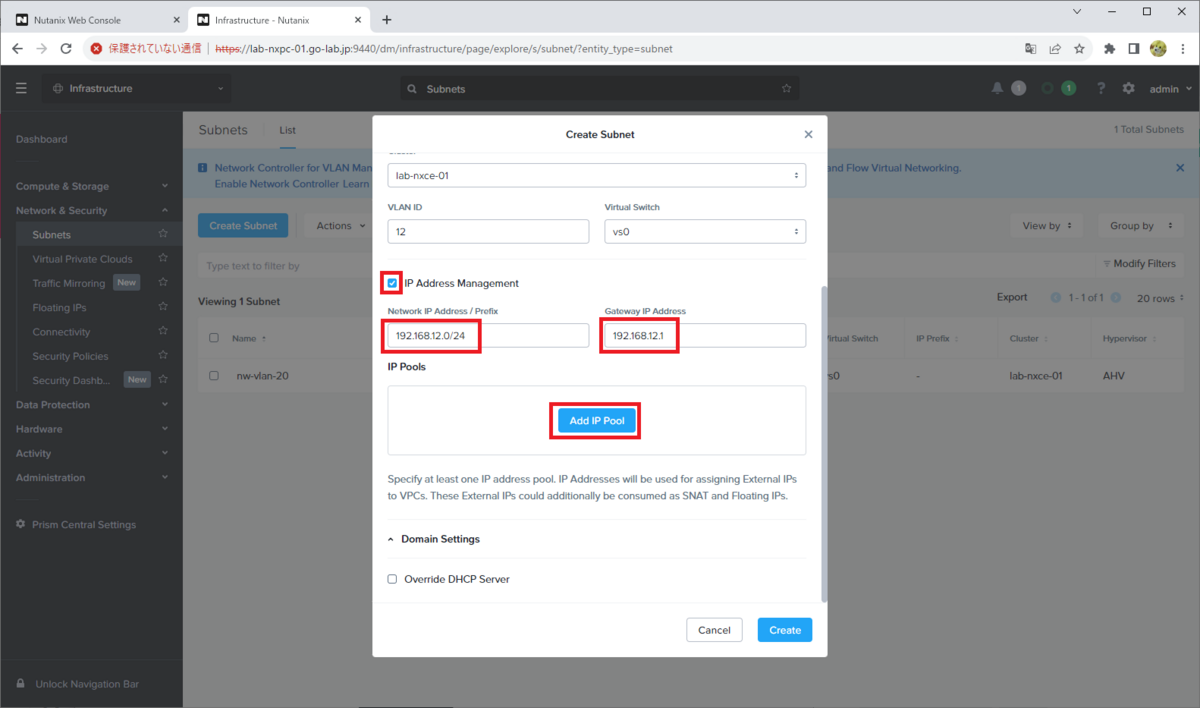
IP Pool のレンジを入力して、保存ボタンをクリックします。
- Start Adrdress: 192.168.12.10
- End Adrdress: 192.168.12.99
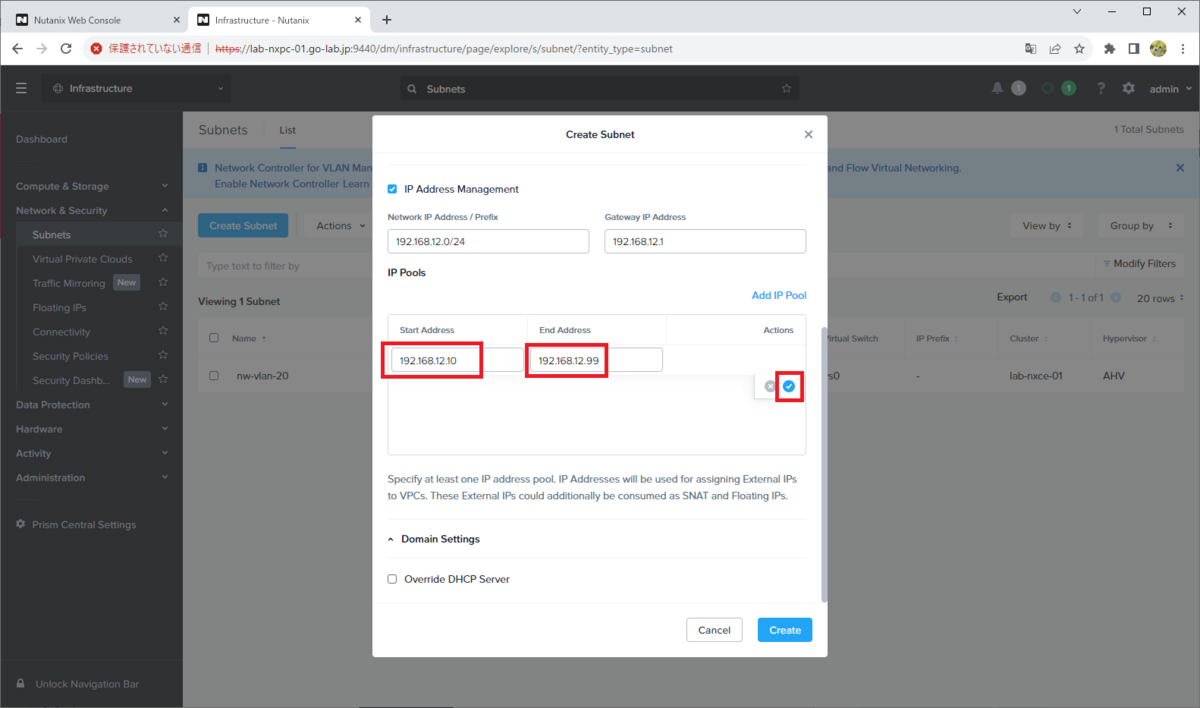
「Domain Settings」を開きます。
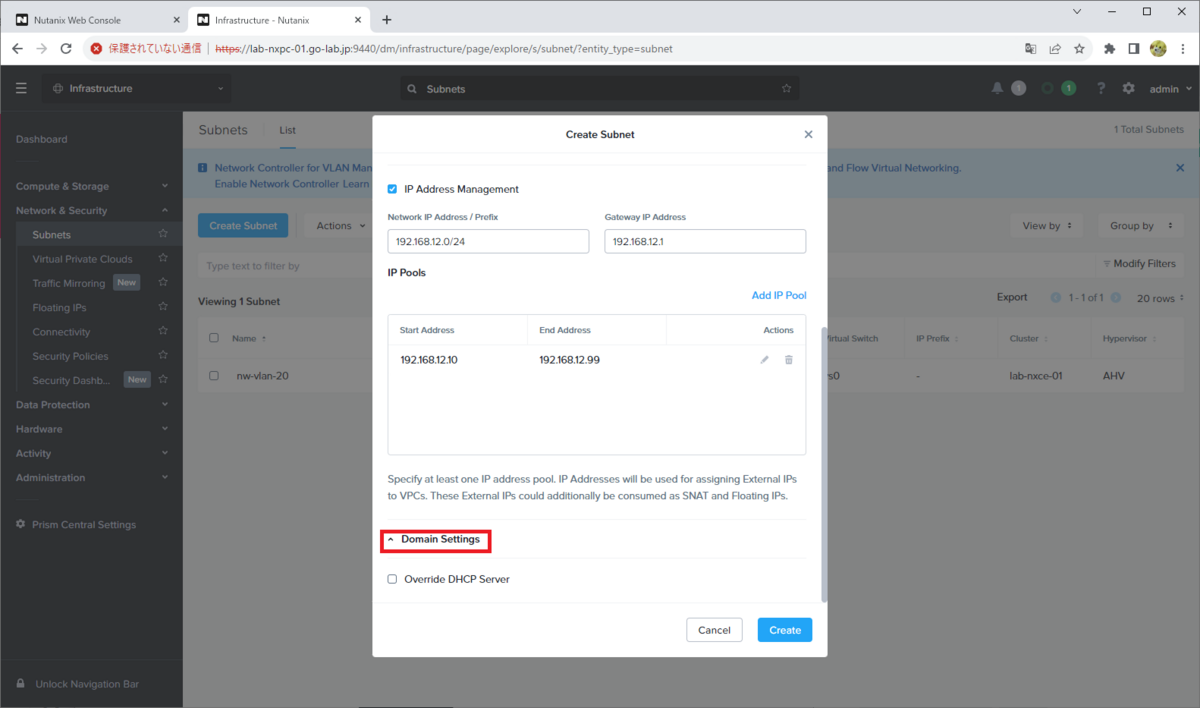
DNS サーバとドメインの設定を入力します。ここでは下記のように入力しています。
- Domain Name Servers: 192.168.1.101, 192.168.1.102 ※DNS サーバのアドレス
- Domain Search: go-lab.jp
- Domain Name: go-lab.jp
そして最後に「Create」をクリックします。
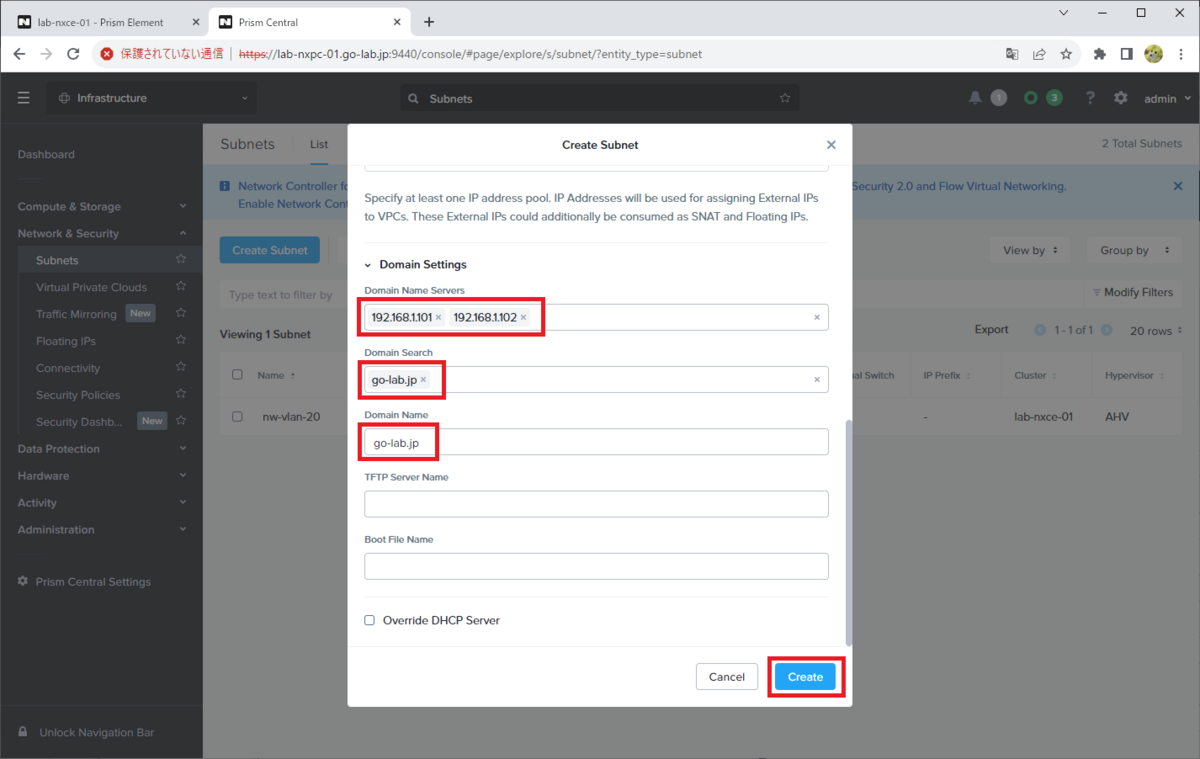
これで、Subnet が作成されました。
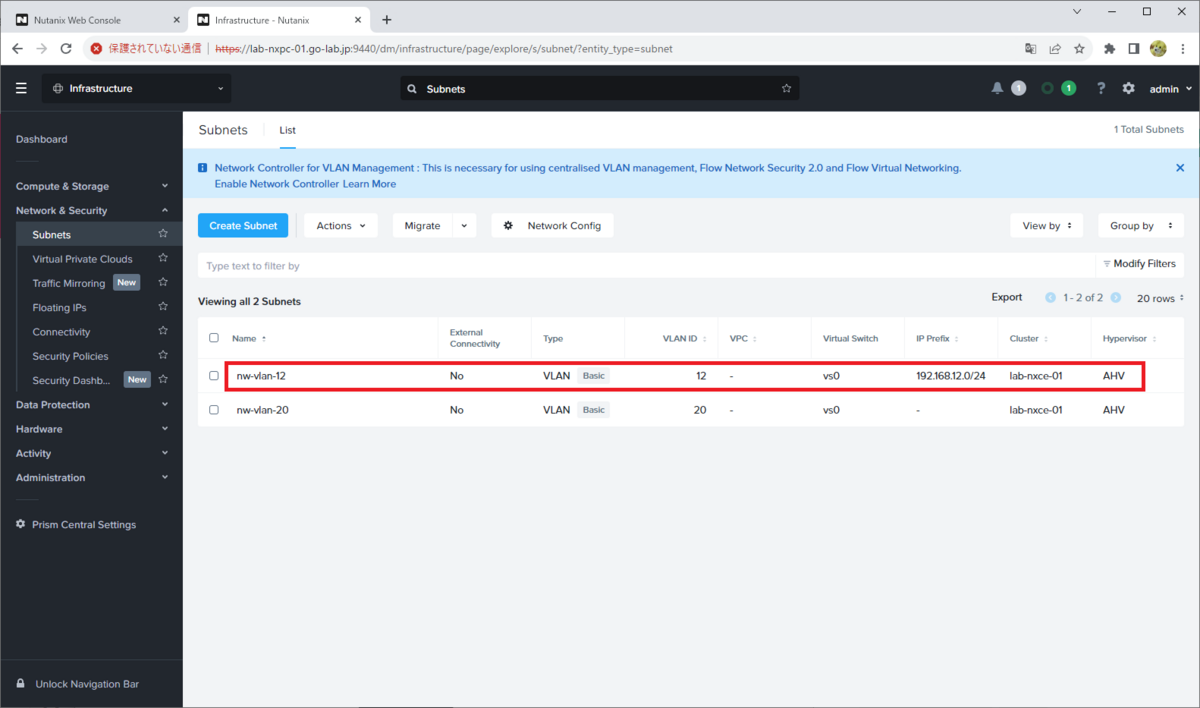
Prism Element 側での確認
作成した Subnet は、Prism Element からみるとふつうの IPAM が有効な仮想ネットワークです。
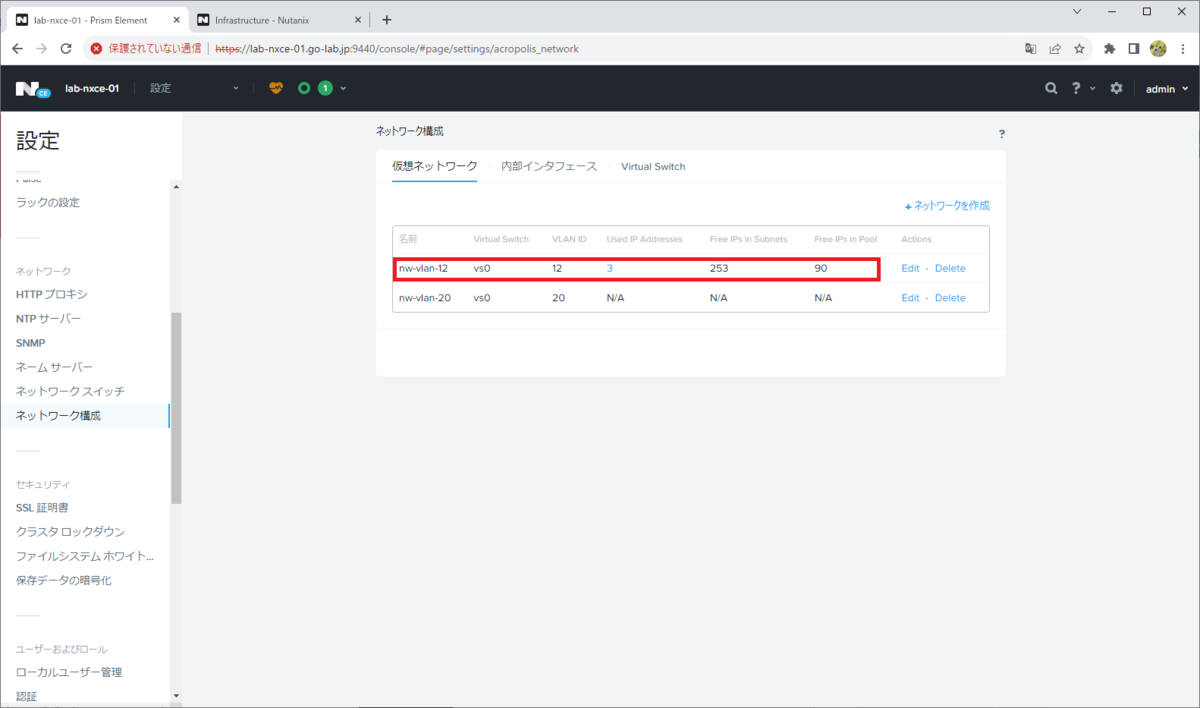
デフォルトで、ネットワークアドレス、デフォルト ゲートウェイ、DHCP サーバのアドレスが予約されています。
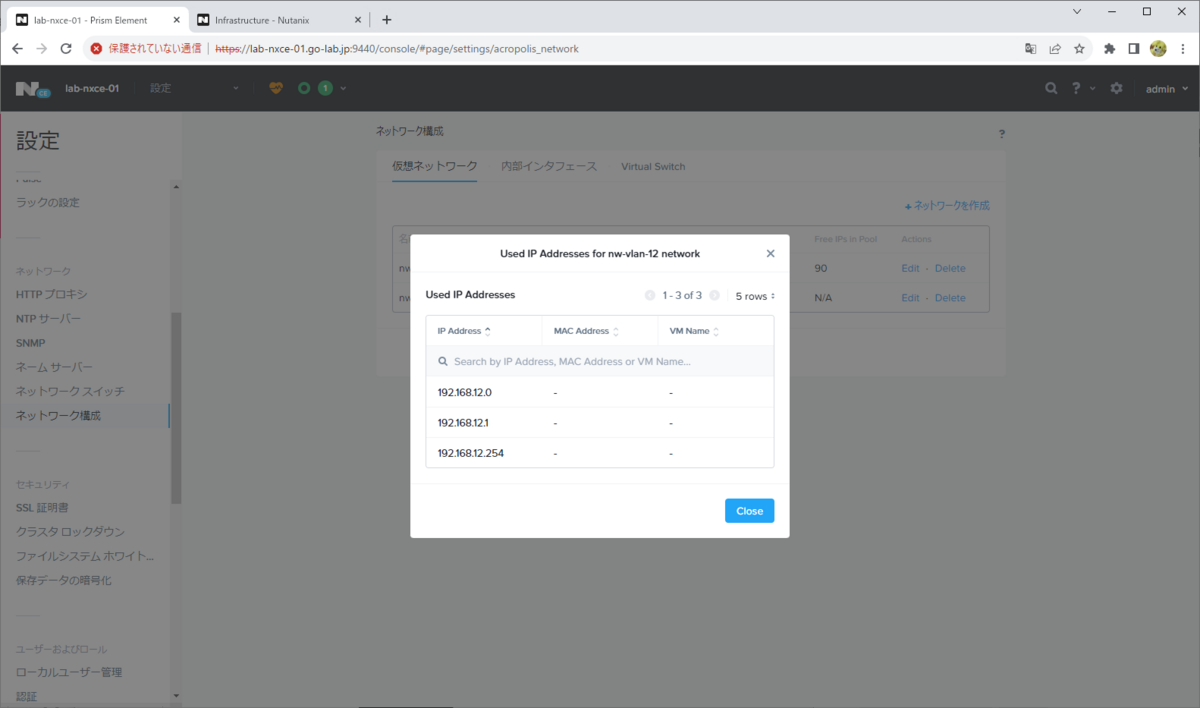
おまけ: ネットワークの VLAN ID 変更
ネットワークの VLAN ID の変更は、Prism Central 側でのネットワークの「Update」画面ではグレーアウトしています。しかし、Prism Element 側からであれば変更できます。
Prism Central 側の Subnets 画面で、作成してあるネットワークを選択して、「Actions」→「Update」を開いてみます。

VLAN ID は、グレーアウトされていて変更できません。
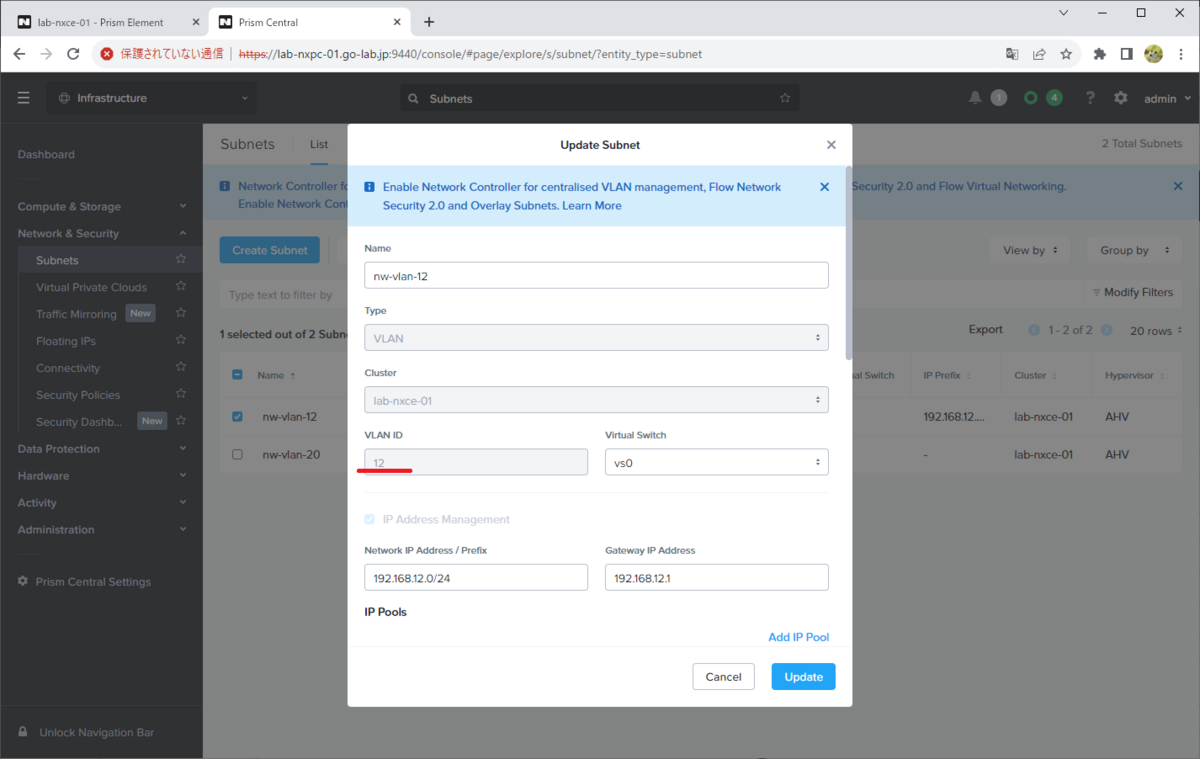
Prism Element 側の「設定」→「ネットワーク構成」→「仮想ネットワーク」タブを開いてみます。そして、VLAN ID を変更したいネットワークの「Edit」をクリックします。
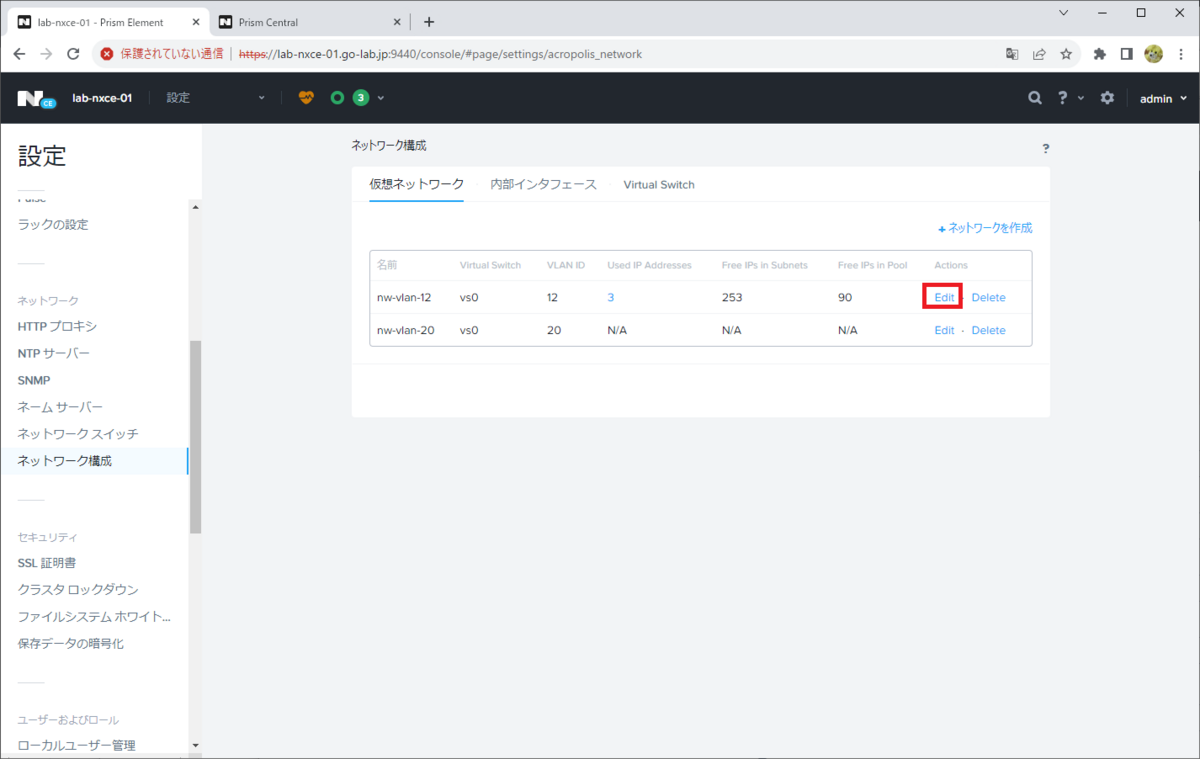
Prism Element 側では、VLAN ID が変更可能になっています。

以上。
